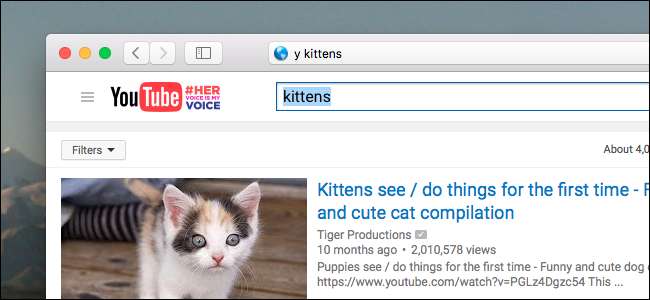
Useimmat ihmiset käyttävät yhtä hakukonetta - Google, DuckDuckGo jne. - löytääkseen asioita verkosta. Mutta joskus haluat etsiä nopeasti Amazonista, esittää kysymyksen Wolfram Alfasta tai löytää videon YouTubesta, ilman että sinun tarvitsee mennä ensin kyseiselle sivustolle.
Jos käytät Chromea, voit
määritä hakusanat
etsiä tiettyjä sivustoja osoiteriviltä. Safarissa ei ole tapaa tehdä sitä oletusarvoisesti, mutta nimeltään ilmainen Safari-laajennus
Safari-avainsanahaku
helpottaa useiden sivustojen hakemista. Joten kirjoittamalla
y pennut
osoitepalkissa etsii YouTubesta pentuja tai kirjoittamista
Vau rp 9
kysyy Wolfram Alpha, kuinka nopea Warp 9 on.
Näin määrität tämän virran ja miten se mukautetaan.
Safarin avainsanahaun asentaminen
Käytämme tämän tekemiseen avoimen lähdekoodin laajennusta nimeltä Safari Keyword Search. Suuntaa Safari-avainsanahaun kotisivu ja lataa laajennus. Se tulee .safariextz-tiedostona.
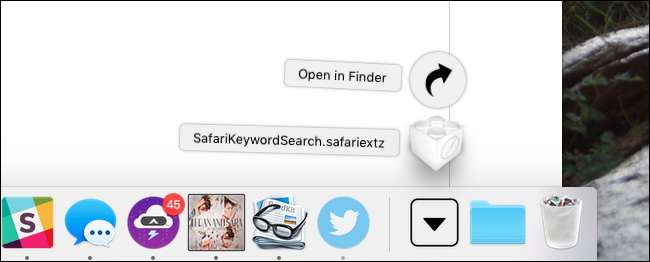
Avaa tiedosto ja Safari kysyy, haluatko asentaa sen.
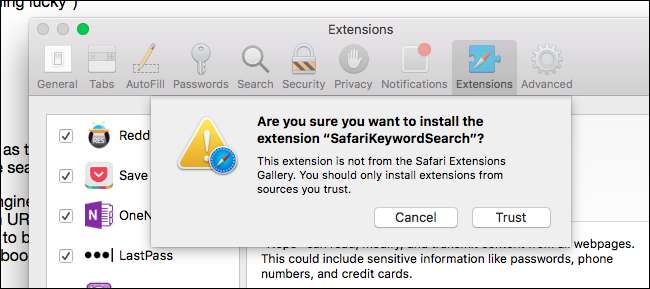
Napsauta Luota, olettaen, että luotat laajennukseen. lähdekoodi on GitHubissa, jos olet kiinnostunut.
Haun suorittaminen oletusavainsanoilla
Laajennus tukee oletuksena 12 avainsanaa. Laita avainsana hakukyselyidesi eteen ja Safari käyttää kyseistä hakukonetta. Esimerkiksi, jos haluat kysyä Wolfram Alphalta mikä Warp 9 on, sinun tarvitsee vain kirjoittaa
Vau rp 9
ja napsauta sitten Enter-näppäintä.

Wolfram Alpha avautuu tietojesi kanssa.
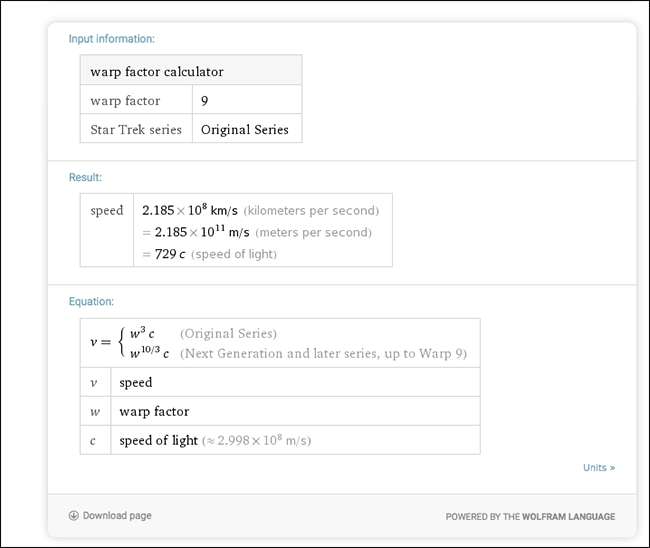
Sinun on opittava avainsanat voidaksesi käyttää tätä, mutta suurimmaksi osaksi ne ovat suoraan eteenpäin. Tässä on oletusluettelo:
- a: amazon.com
- d: duckduckgo.com
- alas: downforeveryoneorjustme.com
- ja: ebay.com
- g: google.com
- gl: google.com (käyttäen "Tunnen onni")
- gm: maps.google.com
- imdb: imdb.com
- joten: stackoverflow.com
- julkaisussa: en.wikipedia.org
- W: jos Rama lp. Tämä m
- ja: youtube.com
Jos haluat vain etsiä nopeasti näistä sivustoista, olet valmis. Mutta voit viedä asioita hieman pidemmälle, jos haluat.
Omien hakukoneiden lisääminen
Voit mukauttaa hakukoneiden luetteloa napsauttamalla hiiren kakkospainikkeella mitä tahansa sivustoa. Näet vaihtoehdon Avainsanahaun asetukset.
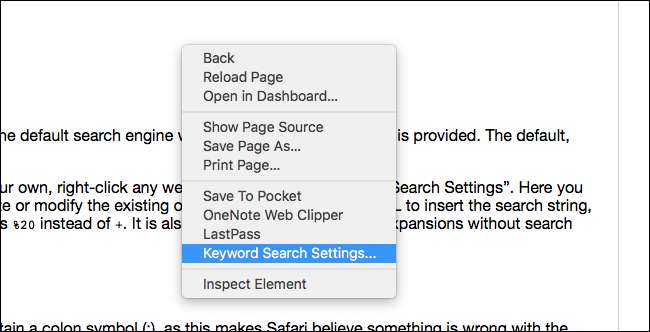
Napsauta tätä ja asetusnäyttö avautuu.
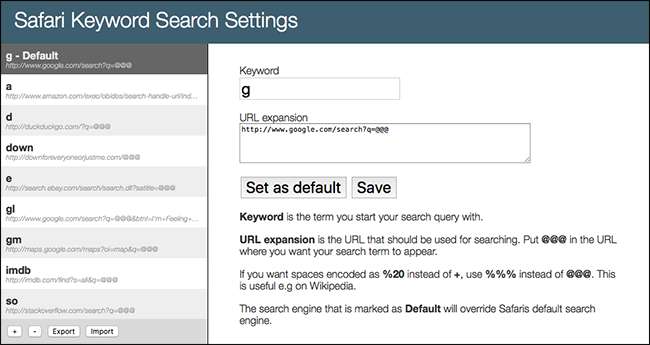
Lisää uusi hakukysely napsauttamalla vasemmassa alakulmassa olevaa + -painiketta. Luo uusi kohde, joka sinun on täytettävä.
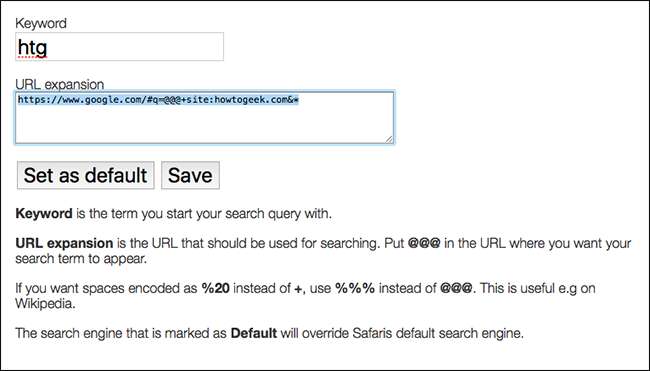
Tarvitset kaksi asiaa: avainsanan ja haun URL-osoitteen. Avainsana on helppoa: valitse vain lyhyt termi hakujen käynnistämistä varten.
URL on hieman monimutkaisempi. Jos haluat vain, että Google etsii sinua tietyltä sivustolta, lisää
https://www.google.com/#q=@@@+site:howtogeek.com&\*
toimii - korvaa "howtogeek.com" millä tahansa sivustolla, jonka haluat Googlen hakevan.
Mutta suorien linkkien luominen mille tahansa sivustolle ei ole vaikeaa. Mene vain mille tahansa sivustolle ja etsi sitten tiettyä sanaa; Haluan käyttää tiedostoa "asdf". Kun olet suorittanut haun, katso URL-osoite.
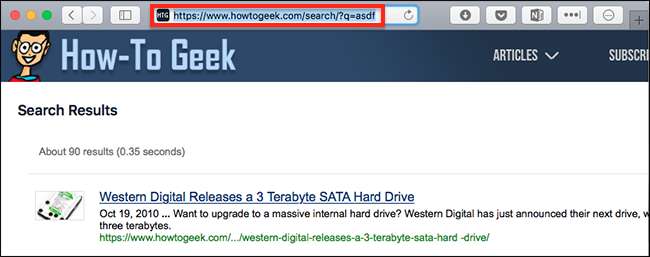
Korvaa hakutermisi URL-osoitteessa (tässä tapauksessa
asdf
) kanssa
@@@
ja sinulla on tarvittava URL-osoite Safari-avainsanahakua varten.
Kun olet määrittänyt avainsanan ja URL-osoitteen, napsauta Tallenna ja voit aloittaa uuden avainsanan käytön heti. Nauttia!







